A instalação de um pacote de provisionamento falhou com o código de erro 0x80070057 ou 0x800710d2
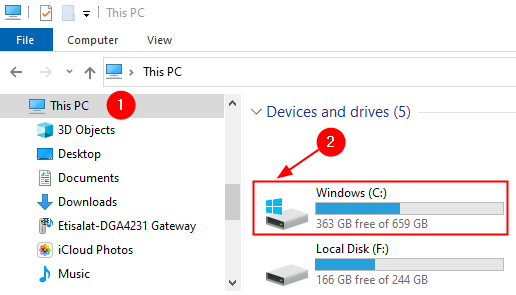
- 3532
- 792
- Leroy Lebsack
Quando você está usando o comando do estado de varredura para criar um pacote de provisionamento em seu sistema, há chances de que você encontre o erro de falha de provisionamento. O erro geralmente é acompanhado por dois códigos de erro diferentes 0x800710d2 ou 0x80070057. O erro completo é como mostrado abaixo
A instalação de um pacote de provisionamento falhou. Trabalhe com o autor do pacote para diagnosticar o Código de erro do Problema relatado: 0x80070057.
OU
A instalação de um pacote de provisionamento falhou. Trabalhe com o autor do pacote para diagnosticar o Código de erro do Problema relatado: 0x800710D2.
Embora os códigos de erro sejam diferentes, as correções para o problema são iguais.
Correção 1: Executar o erro de verificação no disco local
Etapa 1: Abra o Windows Explorer pressionando as chaves janelas e E ao mesmo tempo.
Etapa 2: No menu do lado esquerdo, escolha Este PC
Etapa 3: sob o Dispositivos e unidades Seção, clique com o botão direito do mouse na unidade que tem o sistema operacional Windows instalado. Um símbolo do Windows estará presente na unidade, consulte a captura de tela abaixo para obter mais detalhes
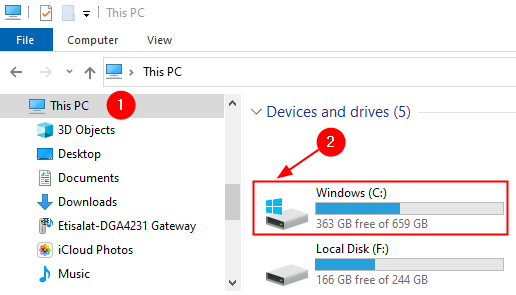
Passo 4: Clique com o botão direito do mouse nessa unidade e escolha Propriedades
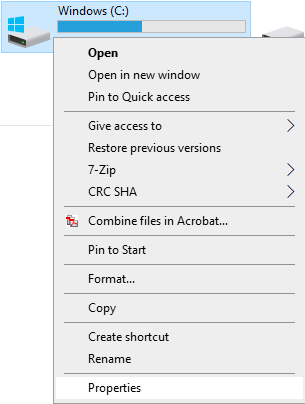
Etapa 5: vá para o Ferramentas aba
Etapa 6: clique no Verificar botão
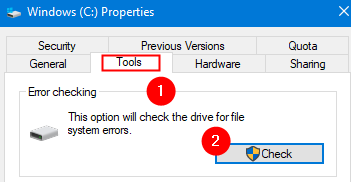
Etapa 7: Na janela de verificação de erros que aparece, clique no Scan Drive opção
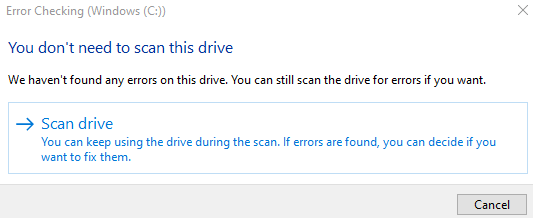
Etapa 8: Depois que a varredura terminar, tente verifique se o erro corrigiu o problema.
Correção 2: executando uma varredura SFC
Etapa 1: caixa de diálogo de corrida aberta Logotipo do Windows chave e R junto.
Etapa 2: Digite cmd e pressione as chaves Ctrl+Shift+Enter Para abrir o Prompt de comando com direitos de administrador
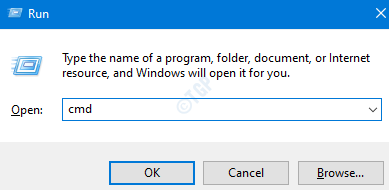
Etapa 3: Na janela de controle de acesso ao usuário que aparece solicitando permissões, clique em Sim.
Etapa 4: Na janela Prompt de comando que abre, basta digitar o comando abaixo e pressionar Enter
sfc /scannow
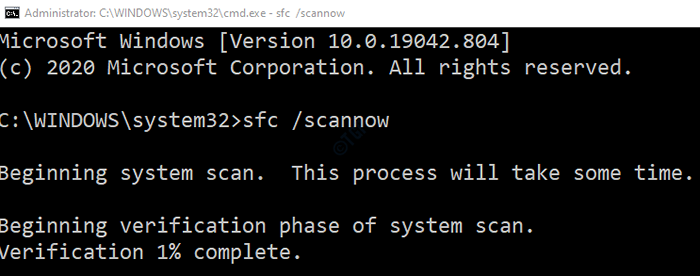
Observe que a varredura leva algum tempo para terminar. Por favor, espere até a verificação terminar.
Etapa 5: Após a conclusão da verificação, os arquivos corrompidos serão reparados.
Etapa 6: reinicie o sistema
Isso tudo
Esperamos que isso tenha sido informativo. Por favor, comente e deixe -nos saber se você foi capaz de corrigir o problema. Além disso, informe -nos a correção que ajudou no seu caso.
- « O Windows não pôde iniciar o serviço de detecção de serviços interativos (correção)
- O Windows Defender continua dizendo a ameaça de filhote encontrada (correção) »

